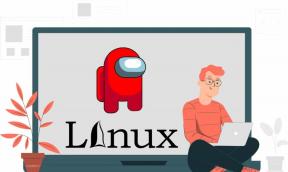როგორ დავაყენოთ ანგარიშის აღდგენა Apple ID-სთვის iPhone-ზე
Miscellanea / / August 01, 2023
შეგიძლიათ თქვენი iCloud მონაცემების წვდომა თქვენი iPhone-დან ან შეხვიდეთ თქვენი Apple ID-ით ნებისმიერ სხვა მოწყობილობაში. თქვენ ასევე შეგიძლიათ დააყენოთ ორფაქტორიანი ავთენტიფიკაცია თქვენს Apple ID-ზე არასასურველი წვდომის თავიდან ასაცილებლად. მაგრამ რა მოხდება, თუ საბოლოოდ დაგავიწყდებათ თქვენი Apple ID პაროლი და დაკარგავთ თქვენს iPhone-ს რაღაც მომენტში?

თქვენ შეგიძლიათ აირჩიოთ ანგარიშის აღდგენა თქვენი Apple ID პაროლის აღსადგენად. მაგრამ თქვენ გჭირდებათ სხვა სანდო Apple მოწყობილობა აღდგენის გასაღების შესაქმნელად. ამის ნაცვლად, შეგიძლიათ აღადგინოთ თქვენი Apple ანგარიში აღდგენის კონტაქტის დაყენებით. ეს პოსტი გაგიზიარებთ ნაბიჯებს ანგარიშის აღდგენის დასაყენებლად თქვენს iPhone-ზე აღდგენის კონტაქტის დამატებით.
iOS 15-ის გამოშვებით, Apple-მა გააცნო აღდგენის კონტაქტის დამატების ვარიანტი, რათა დაგეხმაროთ ხელახლა წვდომა iCloud. აღდგენის კონტაქტი არის ადამიანი, რომელსაც ენდობით თქვენი ოჯახის ან თქვენი ახლო მეგობრისგან. ეს ადამიანი დაგეხმარებათ თქვენი ვინაობის გადამოწმებაში, გამოძახებით ან პირადად აღდგენის გასაღების მიწოდებით. დარწმუნდით, რომ თქვენი აღდგენის კონტაქტი იყენებს iPhone-ს iOS 15 ან უფრო მაღალი ვერსიით ან iPadOS-ზე, რომელიც მუშაობს iPadOS 15 ან უფრო მაღალ ვერსიაზე. პირი უნდა იყოს 13 წელზე მეტი ასაკის და ჩართული აქვს Apple ID-ისთვის ორფაქტორიანი ავთენტიფიკაცია.
მოდით გაჩვენოთ ნაბიჯები აღდგენის კონტაქტის დასამატებლად და თქვენი iPhone-ზე Apple ID-ისთვის ანგარიშის აღდგენის დასაყენებლად. დარწმუნდით, რომ დაკავშირებული ხართ ძლიერ ინტერნეტთან.
Ნაბიჯი 1: გახსენით პარამეტრების აპი თქვენს iPhone-ზე.

ნაბიჯი 2: შეეხეთ თქვენს Apple ID სახელს ზედა ნაწილში.

ნაბიჯი 3: შეეხეთ პაროლს და უსაფრთხოებას. თუ იყენებთ iOS 17-ს, შეეხეთ შესვლას და უსაფრთხოებას.

ნაბიჯი 4: გადადით ქვემოთ და შეეხეთ ანგარიშის აღდგენას.

ნაბიჯი 5: შეეხეთ აღდგენის კონტაქტის დამატებას.

ნაბიჯი 6: კვლავ შეეხეთ აღდგენის კონტაქტის დამატებას Splash Screen-ზე.
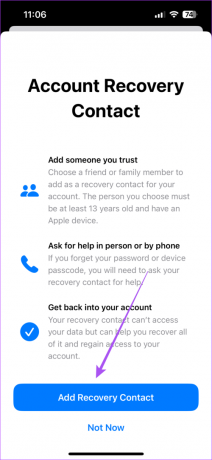
ნაბიჯი 7: ჩაწერეთ თქვენი აღდგენის კონტაქტის სახელი და დააჭირეთ ღილაკს "დამატება" ზედა მარჯვენა კუთხეში.
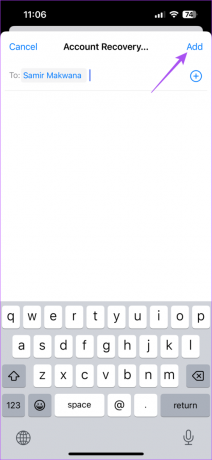
ნაბიჯი 8: შეეხეთ გაგზავნას ბოლოში, რათა გაგზავნოთ მოწვევის შეტყობინება თქვენს აღდგენის კონტაქტზე. დარწმუნდით, რომ შეინახეთ ამ ადამიანის საკონტაქტო ნომერი.

მას შემდეგ, რაც თქვენი აღდგენის კონტაქტი მიიღებს მოწვევის შეტყობინებას, თქვენმა კონტაქტმა უნდა მიიღოს იგი.

მას შემდეგ, რაც თქვენი კონტაქტი დაეთანხმება მოწვევას, ის გამოჩნდება როგორც აღდგენის კონტაქტი.
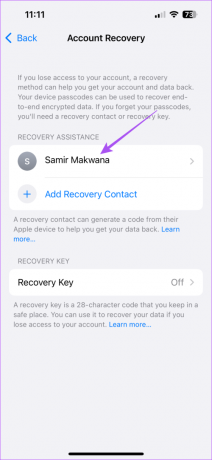
ანგარიშის აღდგენის დასაწყებად, თქვენ უნდა ეწვიოთ Forgot Apple ID ბრაუზერის გამოყენებას თქვენს iPhone-ზე და მიჰყევით ეკრანზე მითითებებს. პროცესის დაწყების შემდეგ, თქვენს iCloud-ზე წვდომას 72 საათამდე სჭირდება Apple ID-ის აღდგენის ელფოსტაზე გაგზავნილი ელ.ფოსტის დადასტურების მეშვეობით.
დაიწყეთ ანგარიშის აღდგენა
თუ ვინმეს აღდგენის კონტაქტი ხართ, აი, როგორ დაგეხმარებით ვინმეს Apple ID-ზე წვდომის აღდგენაში თქვენი iPhone-ის გამოყენებით. გაითვალისწინეთ, რომ ანგარიშის მფლობელმა ჯერ უნდა დაიწყოს აღდგენის პროცესი და ითხოვოს დახმარება, სანამ ამ კოდის გენერირებას შეძლებთ.
Ნაბიჯი 1: გახსენით პარამეტრების აპი თქვენს iPhone-ზე.

ნაბიჯი 2: შეეხეთ თქვენს Apple ID სახელს ზედა ნაწილში.
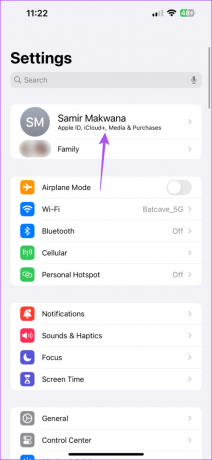
ნაბიჯი 3: შეეხეთ პაროლს და უსაფრთხოებას. თუ იყენებთ iOS 17-ს, შეეხეთ შესვლას და უსაფრთხოებას.
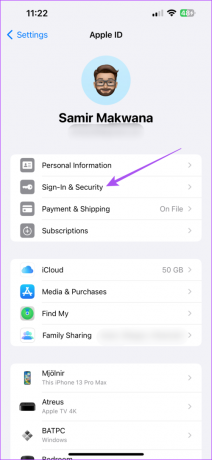
ნაბიჯი 4: გადადით ქვემოთ და შეეხეთ ანგარიშის აღდგენას.

ნაბიჯი 5: შეეხეთ კონტაქტის Apple ID-ს "ანგარიშის აღდგენისთვის".

ნაბიჯი 6: შეეხეთ აღდგენის კოდის მიღებას.
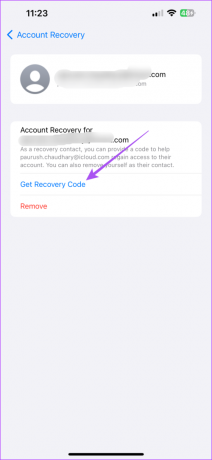
თქვენ შეგიძლიათ გაუზიაროთ აღდგენის კოდი პიროვნებას და დაეხმაროთ მას iCloud ანგარიშზე წვდომის აღდგენაში.
იმისათვის, რომ წაშალოთ საკუთარი თავი, როგორც აღდგენის კონტაქტი ვინმესთვის, შეეხეთ წაშლას. ამის გაკეთება შეგიძლიათ, განსაკუთრებით იმ შემთხვევაში, თუ სხვა ადამიანი გადავიდა სხვა პლატფორმაზე, როგორიცაა Android ან Windows.
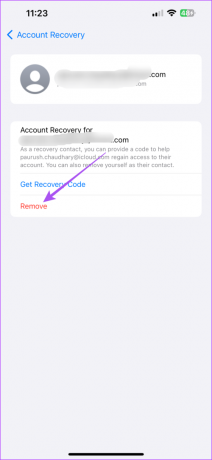
თქვენს iCloud ანგარიშზე წვდომის აღდგენის შემდეგ, შეგიძლიათ აირჩიოთ თქვენი აღდგენის კონტაქტის წაშლა. ეს ასევე გამოიყენება, როდესაც თქვენი აღდგენის კონტაქტი აღარ იყენებს Apple მოწყობილობას ან იგივე Apple ID-ს.
Ნაბიჯი 1: გახსენით პარამეტრების აპი თქვენს iPhone-ზე.

ნაბიჯი 2: შეეხეთ თქვენს Apple ID სახელს ზედა ნაწილში.

ნაბიჯი 3: შეეხეთ პაროლს და უსაფრთხოებას. iOS 17 ან უფრო მაღალი ვერსიით, შეეხეთ შესვლას და უსაფრთხოებას.

ნაბიჯი 4: გადადით ქვემოთ და შეეხეთ ანგარიშის აღდგენას.

ნაბიჯი 5: შეეხეთ თქვენი აღდგენის კონტაქტის სახელს.
ნაბიჯი 6: აირჩიეთ წაშლა და ხელახლა შეეხეთ კონტაქტის წაშლას დასადასტურებლად.


თქვენი iCloud ანგარიშის აღდგენა
Recovery Contact-ის დახმარებით თქვენ შეგიძლიათ მარტივად დააყენოთ ანგარიშის აღდგენა თქვენი Apple ID-ისთვის. თქვენ ასევე შეგიძლიათ მიმართოთ ჩვენს პოსტს, თუ თქვენი Apple ID თქვენს iPhone-ზე ნაცრისფერი ხდება.
ბოლოს განახლდა 2023 წლის 28 ივნისს
ზემოთ მოყვანილი სტატია შეიძლება შეიცავდეს შვილობილი ბმულებს, რომლებიც დაგეხმარებათ Guiding Tech-ის მხარდაჭერაში. თუმცა, ეს არ იმოქმედებს ჩვენს სარედაქციო მთლიანობაზე. შინაარსი რჩება მიუკერძოებელი და ავთენტური.